A marcação é uma ferramenta eficiente e bastante subutilizadamétodo para organizar arquivos. O Windows nunca deu muita importância e pouco fez para destacá-los. No que diz respeito ao Windows, os usuários devem usar nomes ou extensões para procurar seus arquivos. Outra falha com as tags no Windows 10 é que nem todos os tipos de arquivos são suportados. Você verá tags para um arquivo MP4, mas não para um PNG. Veja como você pode ativar as tags para arquivos não suportados no Windows 10.
Tags para arquivos não suportados
Você deve conhecer a extensão do arquivo quevocê deseja ativar as tags para. Para encontrar a extensão do arquivo, clique com o botão direito do mouse no arquivo e selecione Propriedades no menu de contexto. A guia Geral mostrará qual é a extensão.
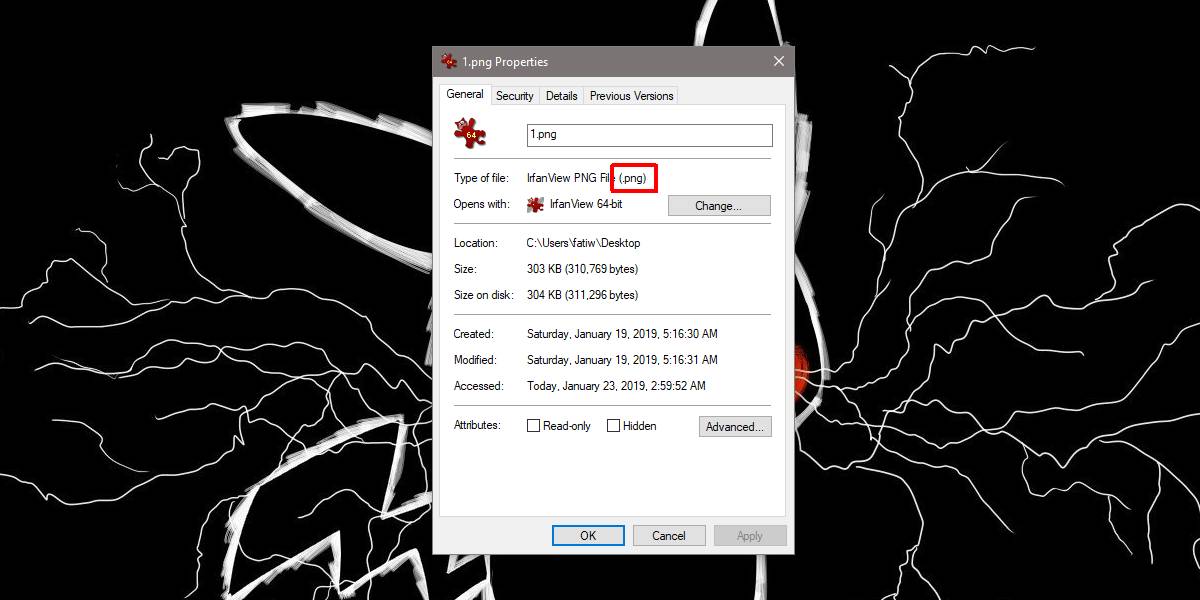
Para habilitar tags para arquivos não suportados no Windows 10, você precisa baixar um aplicativo de código aberto gratuito chamado FileMeta. Certifique-se de baixar o correto, isto é, 32 bits ou 64 bits para o seu sistema. Instale o aplicativo e execute-o.
Na lista de extensões, localize o arquivoextensão para a qual você deseja ativar as tags. Selecione-o e, na coluna à esquerda, abra o menu suspenso "Escolha um perfil de propriedades editáveis" e selecione "Simples". Em seguida, clique em "Adicionar manipulador de meta-arquivo" e clique em "Reiniciar o Explorer".
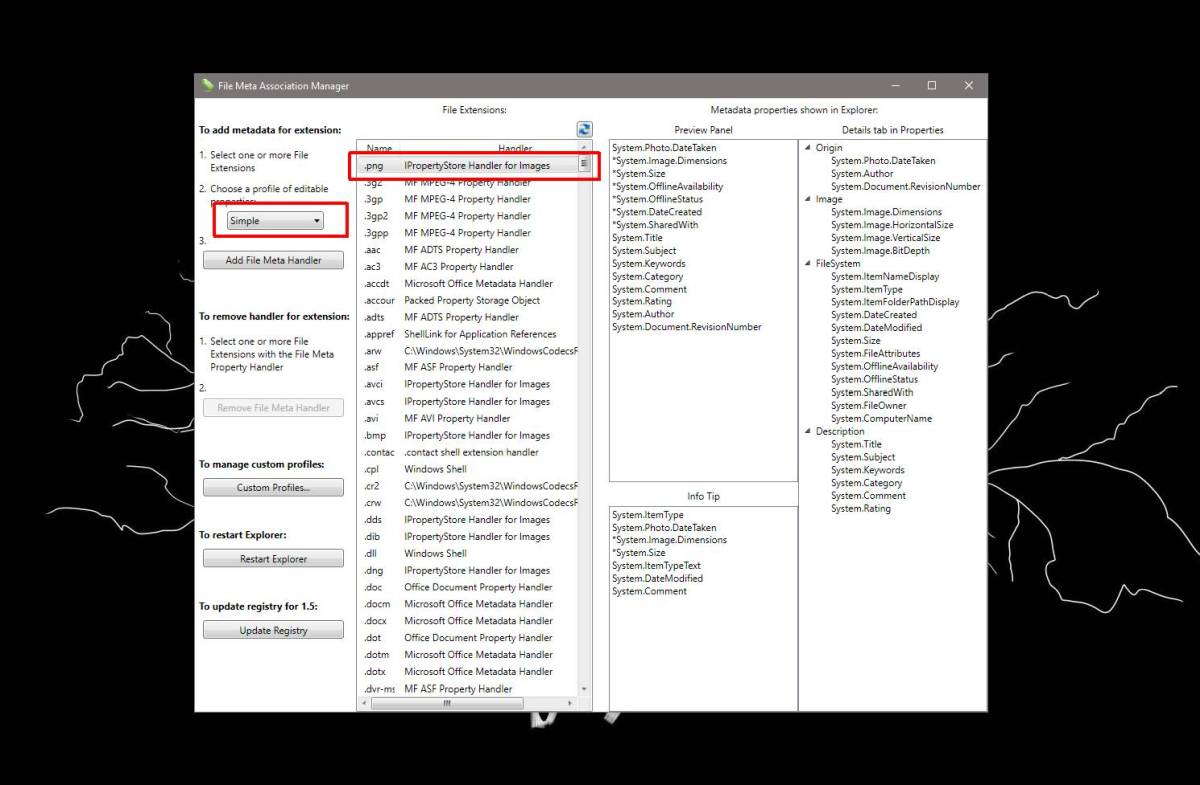
É tudo o que você precisa fazer. Para visualizar as tags ou adicioná-las, abra o File Explorer e procure o arquivo ao qual você deseja adicionar tags. Clique com o botão direito do mouse e vá para a guia Detalhes. Em algum lugar dessa guia, você verá "Tags". O campo pode aparecer mais abaixo na lista de atributos, mas deve estar lá.
Se você precisar ativar tags para váriosarquivos não suportados, você pode selecioná-los da lista mantendo pressionada a tecla Ctrl ao clicar em um arquivo. Certifique-se de reiniciar o Explorer ou as alterações não serão aplicadas.
Para desfazer a alteração, execute este aplicativo novamente e selecione os tipos de arquivo para os quais deseja remover as tags. Clique no botão "Remover manipulador de meta-arquivo" na coluna à esquerda e reinicie o Gerenciador de arquivos.
Você pode adicionar e remover o atributo tagssempre que você quiser, desativar e ativar as tags pode resultar na perda permanente delas. É possível que os dados sejam gravados no arquivo e ocultados após a desativação das tags, mas esse pode não ser necessariamente o caso. Tenha cuidado com seus arquivos marcados.


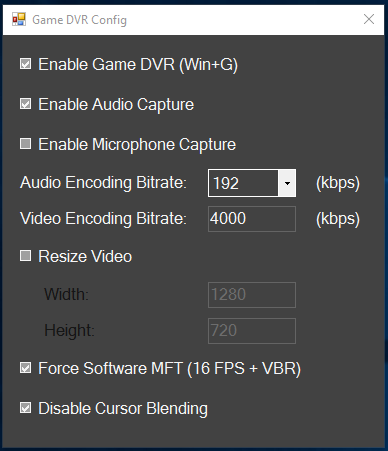










Comentários